Wi-Fi nedarbojas klēpjdatorā
Lielākā daļa mūsdienu klēpjdatoru izmanto Wi-Fi tehnoloģiju, lai izveidotu savienojumu ar globālo tīklu, jo tā ir viegli lietojama un nodrošina optimālus tīkla ātruma parametrus, un tā savienošanai nav nepieciešami vadi. Ņemot to vērā, jebkuras problēmas ar piekļuvi internetam, izmantojot Wi-Fi, lielākajai daļai lietotāju kļūst par nopietnu problēmu. Šis raksts jums pastāstīs, kā pats novērst klēpjdatora Wi-Fi savienojuma problēmas.
Raksta saturs
Wi-Fi nedarbojas klēpjdatorā - kāds ir iemesls?

Tūlīt ir vērts atzīmēt, ka problēmas ar bezvadu tīklu var izraisīt ne tikai klēpjdatora darbības traucējumi, bet arī maršrutētāja darbības traucējumi un bojājumi, kas ir atbildīgs par Wi-Fi izplatīšanu. Lai saprastu, kas tieši rada problēmas ar interneta savienojumu, ir diezgan vienkāršs veids: jums vajadzētu izveidot savienojumu ar tīklu, izmantojot jebkuru citu ierīci, neatkarīgi no tā, vai tā ir:
- Viedtālrunis
- Planšetdators
- Klēpjdators
- Personālais dators ar īpašu antenu Wi-fi
Ja savienojums noritēja nevainojami un ierīce var brīvi piekļūt internetam, iemesls viennozīmīgi slēpjas pašā klēpjdatorā.Lai izslēgtu iespēju, ka nelielas sistēmas kļūdas var ietekmēt savienojuma statusu, pirms turpināt tālāk aprakstītās metodes, ieteicams 1-2 reizes pārstartēt gan pašu maršrutētāju, gan klēpjdatoru. Ir vērts atzīmēt, ka daudziem maršrutētāju modeļiem ir nepieciešams diezgan ilgs laiks, lai pēc pārstartēšanas ieslēgtos, tāpēc nav jāsteidzas, mēģinot izveidot savienojumu ar tīklu.
Par adaptera aparatūras iespējošanu
Vispirms būtu lietderīgi pārbaudīt, vai ierīcē ir ieslēgts bezvadu savienojuma adapteris. Ražotāji piegādā modernākos klēpjdatoru modeļus ar īpašiem indikatoriem.
Atsauce! Lielākajā daļā modeļu vienmērīgi mirdzošais adaptera indikators norāda uz tā nepārtrauktu darbību. Sarkanā gaisma uz indikatora vai tā neesamība var norādīt uz problēmām ar adapteri.
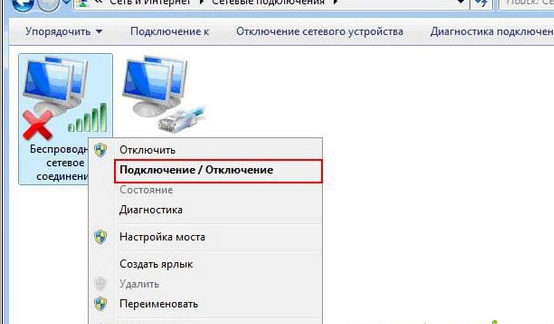
Šāds indikators jāmeklē vai nu pašā tastatūrā, vai korpusa priekšējā vai sānu panelī. Retos gadījumos indikatori tiek uzstādīti tiešā skārienpaliktņa tuvumā. Ja indikators atrodas uz tastatūras (parasti “diapazonā” f1-f12″), tad to parasti ieslēdz/izslēdz, izmantojot taustiņu Fn, nospiežot vienlaikus ar to, uz kura ir uzzīmēta mazā antenas ikona.
Ja indikatora pārslēgšana nekādi neietekmēja Windows vai iOS ierīces pievienošanu tīklam, izmēģiniet tālāk aprakstītās metodes.
Programmatūras iespējošana
Kā redzams virsrakstā, šāda veida iekļaušana tiek veikta, izmantojot operētājsistēmu. Šī metode var palīdzēt gadījumos, kad wifi pārstāja darboties pēkšņi, bez redzamām problēmām. Lai izveidotu programmatisku savienojumu, operētājsistēmās Windows 10, 8 un 7 jums ir:
- Paziņojumu panelī noklikšķiniet uz tīkla savienojuma statusa ikonas
- Atvērtajā sarakstā atveriet vienumu Tīkla un koplietošanas centrs vai tīkla iestatījumu vienumu
- Dodieties uz sadaļu "Mainīt adaptera iestatījumus"
- Atvērtajā logā pievērsiet uzmanību bezvadu tīkla savienojuma ikonas krāsai. Ja šāda ikona nav izcelta vai tiek parādīta melnbaltā krāsā, ar peles labo pogu noklikšķiniet uz tās un aktivizējiet savienojumus, noklikšķinot uz atbilstošā konteksta izvēlnes vienuma.
- Ja visas darbības tiek veiktas pareizi, ikonas krāsa mainīsies, un jums būs jāizveido savienojums ar pieejamu tīklu, pēc kura varat mēģināt pāriet uz jebkuru pārlūkprogrammu un atvērt tīmekļa lapu.
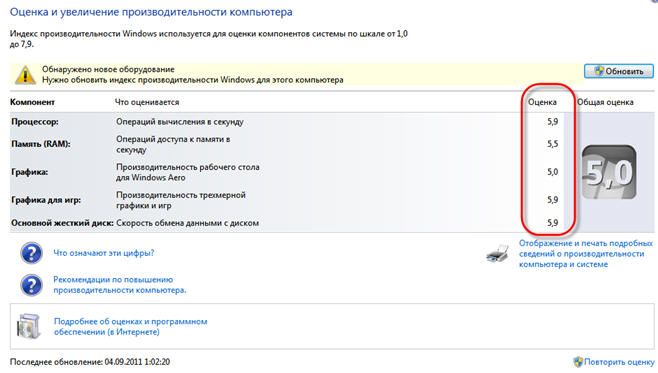
Bezvadu tīkla problēmas var izraisīt arī novecojis draiveris vai tā neesamība. Lai pārbaudītu draivera versiju un pieejamību, sazinieties ar ierīces pārvaldnieku.
īpašības To var atrast, noklikšķinot uz "Sākt - Rekvizīti - Ierīču pārvaldnieks" un atvērtajā logā atrodiet klēpjdatora bezvadu tīkla adaptera "nosaukumu".
Atsauce! Ļoti bieži adaptera nosaukums tiek rakstīts latīņu valodā, un tam ir pievienots izstrādātāja uzņēmuma nosaukums.
Kad nepieciešamais vienums ir atrasts, ar peles labo pogu noklikšķiniet uz tā un konteksta izvēlnē atlasiet ierīces “Properties”. Ja lietotājam parādītajā logā ir uzraksts, ka ierīce darbojas normālā režīmā, tas ne vienmēr nozīmē, ka tas tā ir. Lai pārbaudītu ierīces draiveri, jums jāiet uz tāda paša nosaukuma cilni un tajā jāpievērš uzmanība informācijai par piegādātāju un izstrādes datumu.
Ja draiveris ir novecojis, varat doties uz izstrādātāja oficiālo vietni (uzņēmuma nosaukums ir norādīts rindā “pārdevējs”) un mēģināt lejupielādēt jaunāku programmatūras versiju savai operētājsistēmai.
Nestabila signāla vai tā trūkuma iemesli
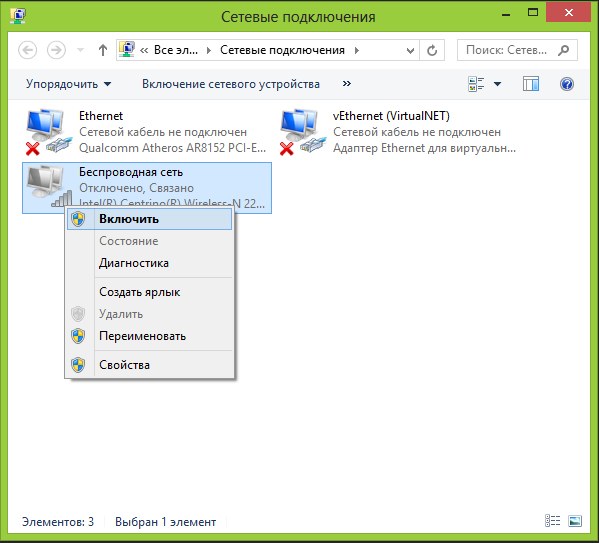
Signāla stabilitāti, ko ierīce saņem no maršrutētāja, var negatīvi ietekmēt arī klēpjdatorā iespējotais enerģijas taupīšanas režīms. Lai pārbaudītu, vai šis režīms ir iespējots, lietotājam:
- Zvanu vadības panelis
- Sarakstā atrodiet vienumu, kas atbild par enerģijas patēriņu vai strāvas padevi
- Parādītajā logā atzīmējiet vienu no optimālajiem enerģijas patēriņa režīmiem
Cita starpā fiziski ārēji šķēršļi var arī neļaut klēpjdatoram “noķert” Wi-Fi. Runājot par šādiem šķēršļiem, mēs galvenokārt domājam biezas sienas, griestus, grīdas un griestus, tādēļ, ja lietotājs dod priekšroku kaimiņu vai draugu maršrutētājam, kas dzīvo pāri sienai vai stāvā zemāk, tad nav vajadzības runāt par savienojuma stabilitāte.
Plaši zināms fakts, ka signāls no maršrutētāja izplatās nelielā telpas platībā, kas ir jāņem vērā arī strādājot ar bezvadu aprīkojumu. Ja vājo signālu izraisa attālums no maršrutētāja, lietotājam ir vai nu jāpārvietojas ar klēpjdatoru tuvāk stabila signāla zonai, vai arī pats maršrutētājs jāpārvieto tuvāk savai darba vietai, vai pat jāiegādājas jauns maršrutētājs. modelis ar lielāku pārklājuma laukumu.
Kā atrisināt problēmu?
Kā izriet no iepriekš minētā, ja rodas problēmas ar Wi-Fi tīklu, vispirms ir jānosaka signāla trūkuma iemesls un jārīkojas, pamatojoties uz to.Iepriekš tika aprakstītas tikai visbiežāk sastopamās problēmas bezvadu tīkla darbībā, taču patiesībā to ir daudz vairāk.
Lietotājam ir sliktāk, ja Wi-Fi problēmu izraisa ierīces aparatūras problēmas, jo, lai tās novērstu, visbiežāk būs nepieciešama ierīces izjaukšana. Visbiežāk aparatūras problēmas ir saistītas ar tīkla karti. Plāksne var tikt bojāta mehāniskas slodzes, negatīvu darbības apstākļu rezultātā vai pat ražota ar ražošanas defektu. Vairumā gadījumu dēlis tiek vienkārši nomainīts remonta laikā, tomēr dažas problēmas var novērst, nenomainot daļu. Piemēram, viens no biežākajiem tīkla kartes darbības traucējumiem var būt savienojuma trūkums starp antenas kabeli un bezkontakta sakaru moduli.
Atsauce! Tīrot ierīces korpusu un shēmas plates no putekļiem, var nejauši atvienot vadu.
 Gadījumos, kad šādu darbu veic pats lietotājs vai ne pārāk uzmanīgs speciālists, viņi var vienkārši aizmirst par antenas pārbaudi, kā rezultātā klēpjdators zaudēs iespēju uztvert signālu no maršrutētāja, pat ja tas atrodas tās tiešā tuvumā.
Gadījumos, kad šādu darbu veic pats lietotājs vai ne pārāk uzmanīgs speciālists, viņi var vienkārši aizmirst par antenas pārbaudi, kā rezultātā klēpjdators zaudēs iespēju uztvert signālu no maršrutētāja, pat ja tas atrodas tās tiešā tuvumā.
Ierīces tīkla karte var priekšlaicīgi izsmelt savus resursus, ja tā darbojas pastāvīgas pārkaršanas apstākļos. Tas notiek ar tiem lietotājiem, kuri bieži strādā ar portatīvo datoru bez speciāla statīva, atstājot ierīci ilgstoši darboties uz mīkstas virsmas, vai tas būtu dīvāna pārvalks, sega utt. Mūsdienu klēpjdatoru korpusa apakšā ir caurumi, caur kuriem gaiss iekļūst dzesēšanas sistēmā.Mīkstie audi bloķē šīs bedres, kā rezultātā sistēma nesaņem pietiekami daudz gaisa dzesēšanai, un visi mehānismi un dēļi darbojas nelabvēlīgos temperatūras apstākļos, diezgan ātri nolietojoties.
Faktiski putekļiem un maziem gružiem, kas periodiski uzkrājas ierīcē, ir tāda pati ietekme uz sistēmu. Lai nodrošinātu, ka ne tīkla karte, ne citas ierīces sastāvdaļas priekšlaicīgi neizdodas, speciālisti iesaka vismaz reizi gadā notīrīt klēpjdatoru no putekļiem.





